 ✕
✕
By Justin SabrinaAktualizováno 14. dubna 2023
"Jak si stáhnu hudbu z YouTube do telefonu offline? Používám Huawei P30. Chci přidat hudbu z YouTube do InShot na svém telefonu. Máte nějaký návrh?"
Ať už cestujete nebo dojíždíte, YouTube Music vám nabízí působivou sbírku hudby. Offline režim dokonale umožňuje poslouchat hudbu z YouTube na zařízeních Android nebo iOS bez připojení k internetu. Měli byste ale vědět, že ke stahování hudby z YouTube potřebujete předplatné Premium. Nebojte se, vybrali jsme 5 účinných způsobů, jak vám pomoci stahování skladeb z YouTube Music/YouTube Video do telefonu a tabletu Android. Bez ohledu na to, zda jste uživatelé zdarma nebo Premium, můžete si stáhnout hudbu z YouTube do Androidu a poslouchat ji bez aplikace YouTube Music!
OBSAH
Stahování hudby z YouTube do telefonů a tabletů Android je poměrně snadné, pokud máte účet Premium. V současné době si YouTube Premium i YouTube Music Premium mohou užívat přehrávání bez reklam a přehrávání pouze zvuku na pozadí. Mezitím si také mohou stáhnout YouTube Music pro offline přehrávání. Funkce stahování je však k dispozici pouze v mobilní aplikaci YouTube. A po zrušení předplatného ztratíte přístup ke všem stahováním z YouTube. Nyní postupujte podle pokynů ke stažení hudby z YouTube na Android.
1.1 Stahování skladeb/seznamů skladeb/alb z YouTube Music do Androidu
Krok 1. Stáhněte si aplikaci YouTube Music z Google Play na Android.
Krok 2. Otevřete aplikaci YouTube Music a přihlaste se ke svému účtu Premium.
Krok 3. Vyberte libovolný seznam skladeb nebo album, klepněte na nabídku se třemi tečkami a poté klepněte na „Stáhnout“.
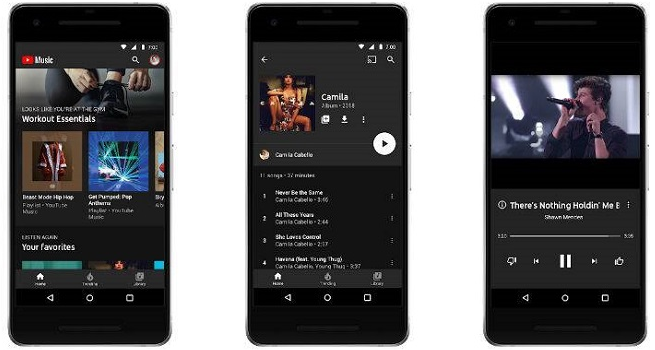
Můžete také vyhledat konkrétní skladbu a klepnout na „šipku stahování“ vedle obalu skladby.
2.2 Automatické stahování skladeb z YouTube Music v systému Android
Krok 1. Otevřete aplikaci YouTube Music na svém zařízení se systémem Android 4.0.3 nebo vyšším a klepněte na ikonu svého profilu v pravém horním rohu.
Krok 2. Vyberte 'Stahování' > 'Nastavení', zapněte 'Inteligentní stahování'.
Krok 3. Poté vám YouTube Music automaticky stáhne obsah na základě vaší historie poslechu.
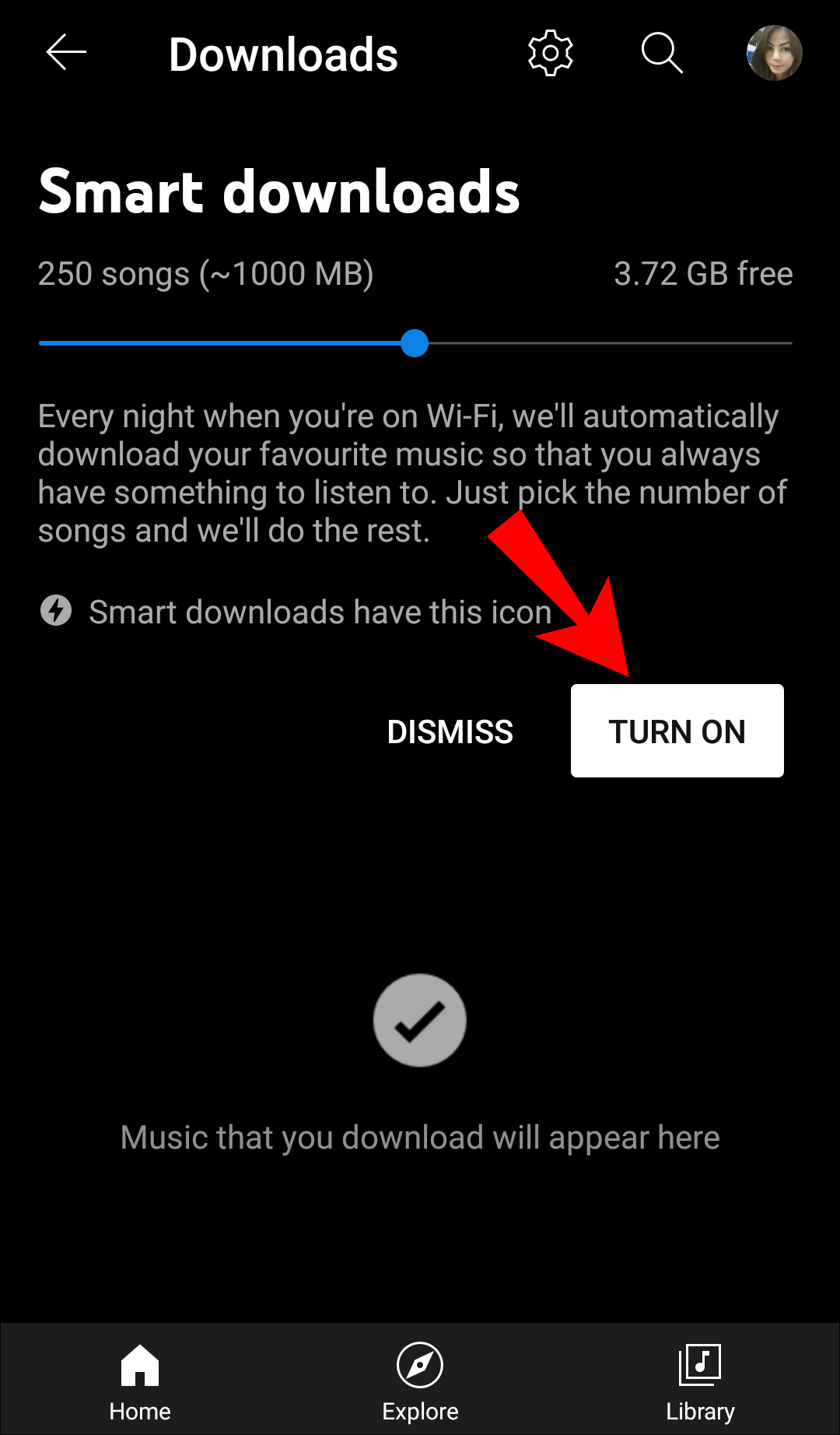
Jak jsme zmínili výše, stažené skladby z YouTube můžete poslouchat pouze offline v mobilní aplikaci po dobu 30 dnů. Chcete-li zachovat stahování, musíte se alespoň každých 30 dní znovu připojit k internetu. Kromě toho neexistuje žádná funkce stahování pro bezplatné uživatele. Chcete si stáhnout YouTube Music zdarma a ponechat si hudbu z YouTube navždy? Zajímá vás, jak přehrávat hudbu z YouTube na vašich zařízeních? Chcete-li tyto úkoly provést, můžete použít profesionální stahovač hudby z YouTube. Tady se seznámíte YouTube Music Downloader nástroje od 4kFinder Inc.
4kFinder YouTube Music Converter je výkonný YouTube Music Downloader pro Mac a Windows, který vám umožňuje stahovat YouTube Music zdarma a ukládat je na místní počítač. Uživatelé mohou procházet, vyhledávat, streamovat, vybírat a stahovat hudební skladby/alba/seznamy skladeb pomocí integrovaného webového přehrávače YouTube Music bez nainstalované aplikace YouTube Music. Je schopen stahování YouTube Music do MP3, M4A, FLAC, AAC, WAV, AIFF ve vysoké kvalitě 256 kbps nebo 320 kbps. Kromě toho zachová metadata tagů iD3 a umožňuje volně organizovat výstupní soubory.
Po dokončení soutěže o stahování můžete stažené skladby z YouTube snadno přenést do telefonu a tabletu Android, iOS, MP3 přehrávače, USB disku, Xboxu a dalších zařízení pro offline poslech.
<strong>Highlights:</strong>
Krok 1. Přihlaste se do 4kFinder YouTube Music Converter
Dvojitým kliknutím nainstalujte 4kFinder YouTube Music Converter do počítače Mac nebo Windows PC. Spusťte program a přihlaste se pomocí svého účtu YouTube Music Free nebo Premium.
Krok 2. Změňte nastavení výstupu
Klikněte na „Nastavení“ (ikona ozubeného kola) v pravém horním rohu. Zobrazí se nové okno nastavení. Formát MP3 je podporován systémem Android a většinou zařízení. Můžete přejít na MP3 z výchozího M4A (AUTO). Mimochodem, můžete také vybrat Output Quality, Output Folder, Output File Name, Language a další.
Krok 3. Přidejte hudební skladby/alba/seznamy skladeb YouTube do seznamu
Můžete procházet svou hudební knihovnu a otevřít libovolnou skladbu, seznam skladeb nebo album, které se vám líbí, a poté je přidat kliknutím na ikonu „+“.
Všechny skladby v seznamu stop/albu budou ve výchozím nastavení načteny do seznamu převodů.
Krok 4. Spusťte stahování YouTube Music do MP3
Po výběru stiskněte tlačítko „Převést“ a exportujte skladby YouTube Music do místní složky.
Krok 5. Najděte stažené skladby YouTube
Po několika sekundách můžete kliknout na „Historie“ (ikona hodin) a najít dobře stažené hudební soubory YouTube.
Kliknutím na ikonu "Modrá složka" vyhledejte výstupní složku. Všechny hudební soubory YouTube jsou uloženy ve formátu .mp3.
Krok 6. Přeneste YouTube Music do Androidu
Připojte svůj telefon nebo tablet Android k počítači pomocí kabelu USB. Otevřete složku Hudba v zařízení Android, přetáhněte do ní stažené skladby YouTube MP3.
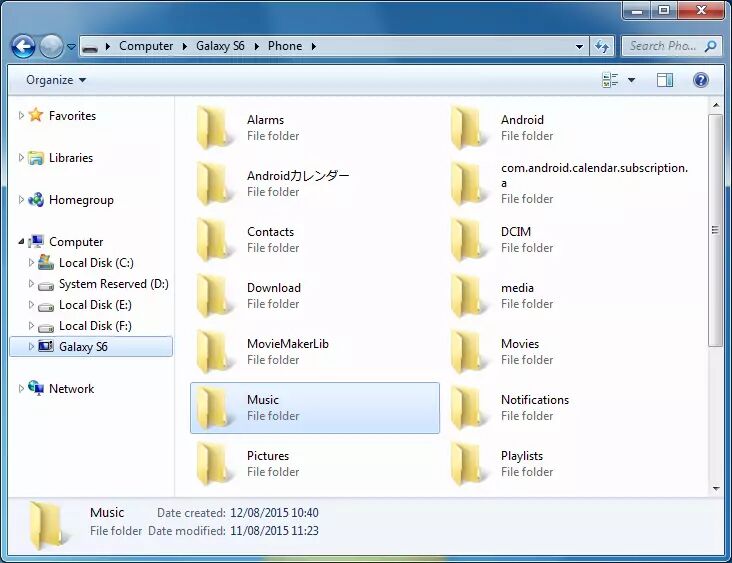
4kFinder YouTube Downloader je další skvělý nástroj pro stahování hudby z YouTube. S ním mohou uživatelé snadno a efektivně stahování hudby ve formátu MP3 z YouTube a YouTube Music do místního počítače ve vysoké kvalitě. Stačí zkopírovat adresu URL hudby/videa na YouTube Music Web nebo YouTube.com a poté vložit adresu URL hudby do 4kFinder a začít stahovat.
Další vynikající funkcí je, že vám umožňuje stahovat jakýkoli zvuk/video z YouTube a více než 1,000 XNUMX horkých stránek, jako jsou Vevo, Veoh, SoundCloud, Facebook, Dailymotion, Twitter atd.
Krok 1. Stáhněte a spusťte 4kFinder YouTube Downloader
Klikněte na tlačítko Stáhnout níže nebo přejděte na oficiální web 4kFinder a stáhněte si software do počítače Mac nebo Windows PC.
Krok 2. Zkopírujte adresu URL hudby z YouTube/YouTube Music
Odkaz na hudbu můžete zkopírovat dvěma způsoby. Jedním z nich je přejít na web YouTube a zkopírovat odkaz na hudební video do adresního řádku.
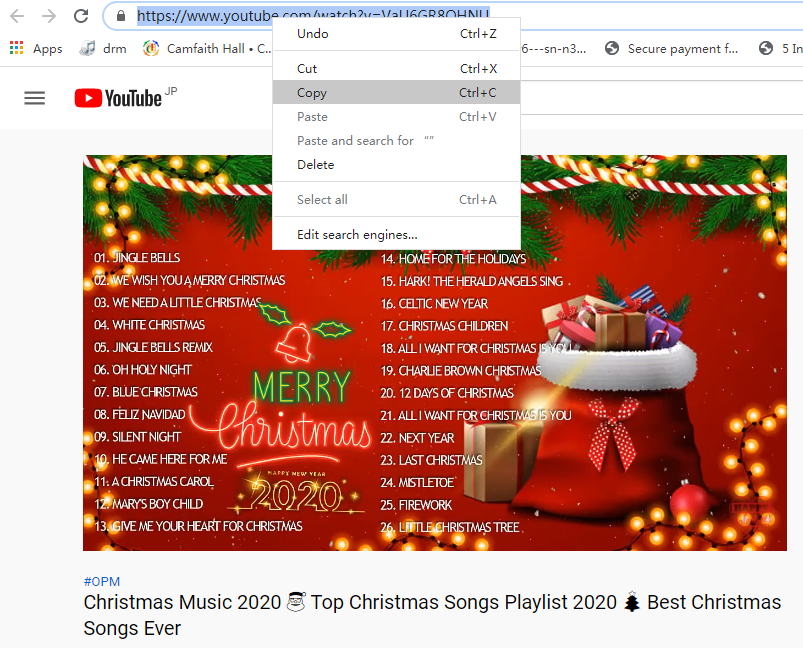
Další možností je otevřít webový přehrávač YouTube Music a zkopírovat odkaz na skladbu nebo seznam skladeb pomocí tlačítka „Sdílet“.
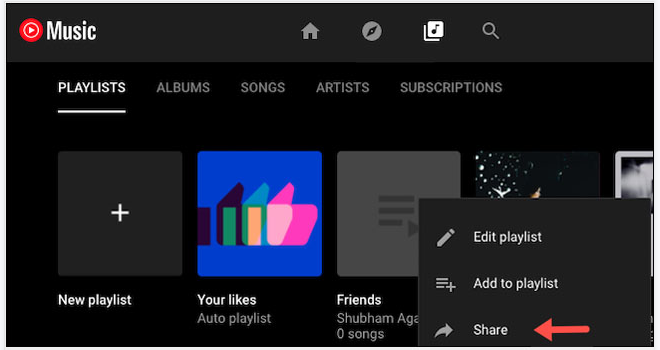
Krok 3. Vložte adresu URL YouTube Music do 4kFinder
Poté se vraťte zpět do programu 4kFinder, vložte adresu URL hudby do prázdného sloupce a klikněte na „Analyzovat“.
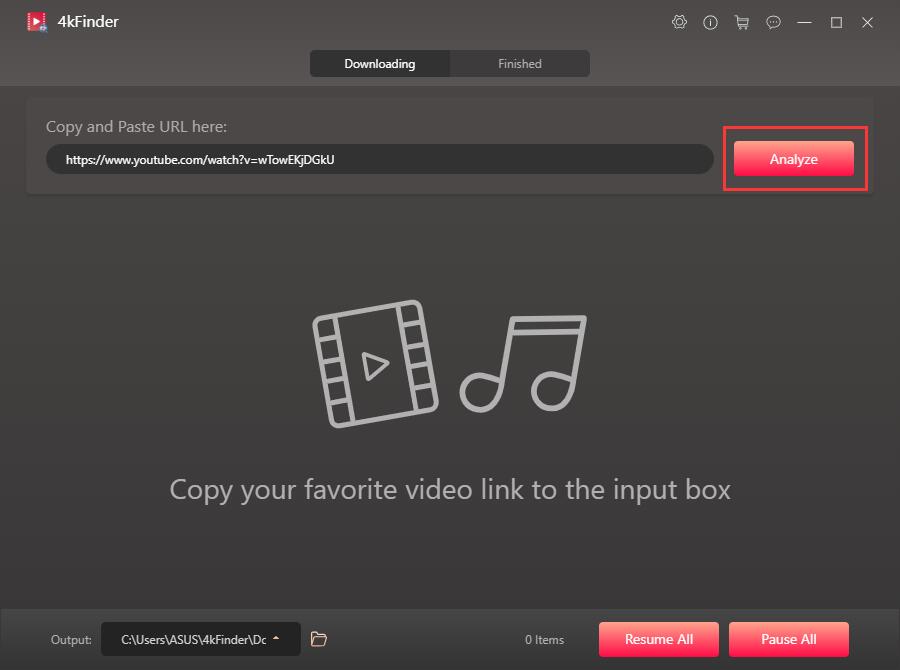
Pokud do programu vložíte odkaz na seznam skladeb YouTube Music, 4kFinder zobrazí seznam všech skladeb v seznamu skladeb, budete muset ze seznamu vybrat požadovanou skladbu.
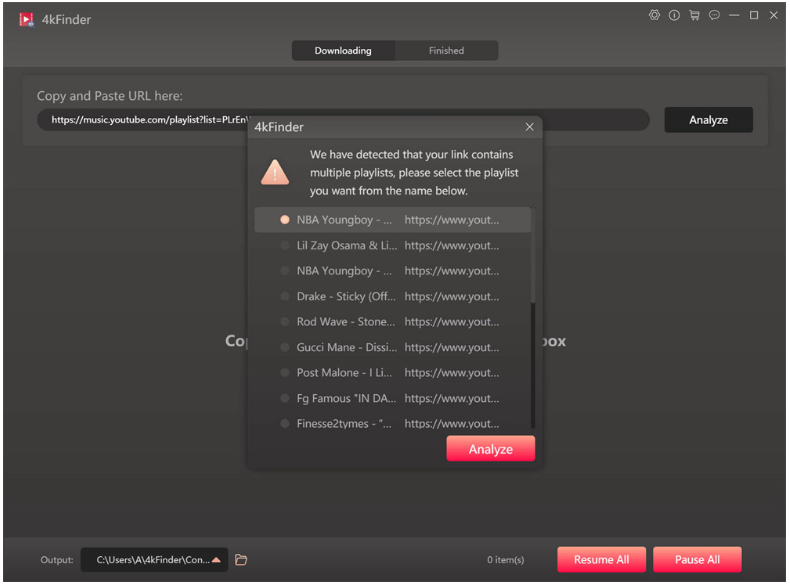
Krok 4. Vyberte formát MP3 pro telefon Android
Zobrazí se nové okno nastavení, kde si můžete vybrat výstupní formát, kvalitu výstupu, rozlišení. Vyberte možnost „Audio“ a „MP3 320 kbps“ a poté stiskněte tlačítko „Stáhnout“.
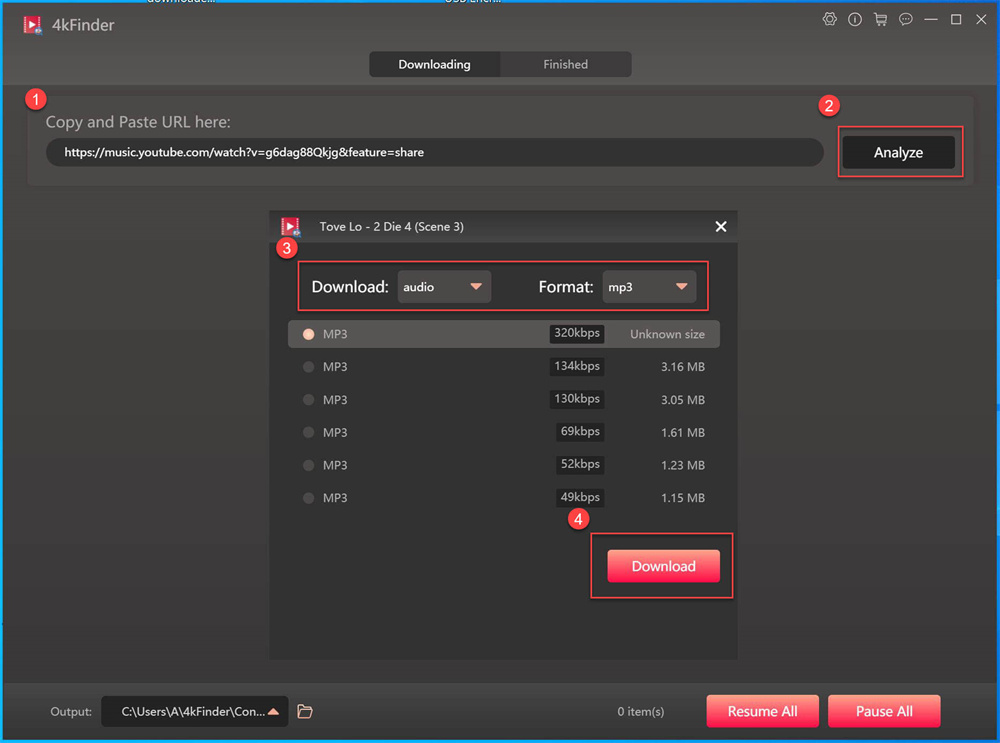
Krok 5. Stáhněte si YouTube Music do MP3
4kFinder pracuje až 6x vyšší rychlostí. Během procesu stahování můžete do prázdného sloupce přidat další odkaz na hudbu.
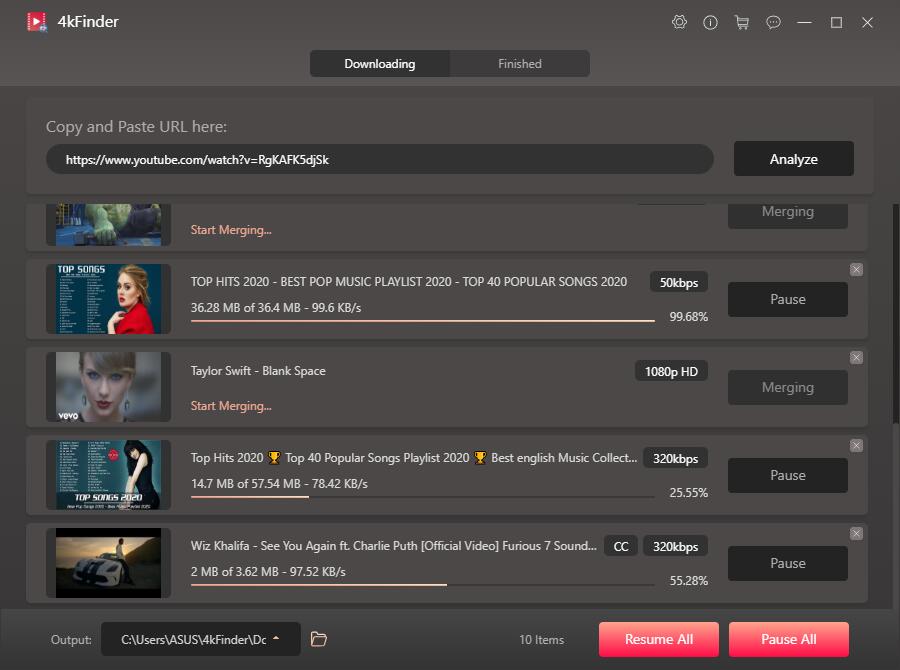
Po dokončení klepněte na kartu „Dokončeno“ a kliknutím na „Otevřít složku“ vyhledejte výstupní soubory YouTube Music. A poté přeneste stažené soubory YouTube MP3 do zařízení Android pomocí kabelu USB.
4kFinder YouTube Music Converter vs. 4kFinder YouTube Downloader: Klíčové rozdíly, které potřebujete vědět
4kFinder YouTube Music Converter je profesionální hudební konvertor a downloader pro YouTube Music. Má vestavěný webový přehrávač YouTube Music, který umožňuje přímo streamovat a stahovat hudební skladby z YouTube. Není potřeba žádná aplikace YouTube Music.
4kFinder YouTube Downloader je jednorázový online stahovač videa, stahovač hudby z YouTube a stahovač videa z YouTube. Podporuje stahování souborů MP3/MP4 z YouTube, YouTube Music, Facebooku, Vevo a dalších 1000+ webů.
Stažení a uložení YouTube Music do Androidu je poměrně snadné. Třetí metodou, jak uložit skladby z YouTube do vašeho Androidu, je použití audio rekordéru. UkeySoft Screen Recorder je audiorekordér a videorekordér dva v jednom. Umožňuje nejen nahrávat skladby z YouTube a YouTube Music, ale také podporuje nahrávání skladeb z téměř všech populárních streamovacích služeb, jako je Amazon Music, Tidal, Spotify, Apple Music, Deezer atd. Jako úžasný videorekordér dokáže nahrávat jakákoli činnost na počítači. S ním mohou uživatelé snadno nahrávat hudbu a videa do MP3, M4A, WAV, MP4, MOV a další audio/video formáty. Více výstupních formátů usnadňuje přehrávání hudby a videa na všech vašich zařízeních. Podívejme se, jak ji používat!
Krok 1. Spusťte UkeySoft Screen Recorder na Macu
Nejprve si stáhněte a nainstalujte UkeySoft Screen Recorder do počítače Mac. Spusťte program, na hlavní obrazovce najdete 5 funkcí.

Krok 2. Otevřete webový přehrávač YouTube Music
Poté otevřete webový prohlížeč YouTube Music nebo YouTube.com. Chcete-li nahrávat skladby z YouTube Music na Android, vyberte funkci „Pouze zvuk“.
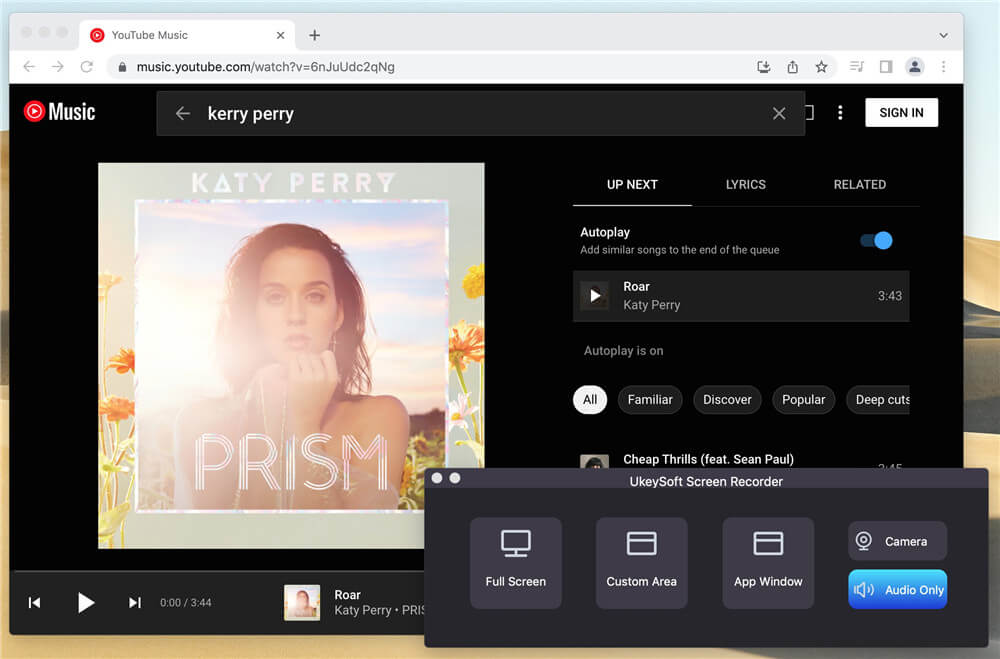
Krok 3. Upravte nastavení nahrávání zvuku
Z ikony zvuku vyberte „Systémový zvuk“. Pokud chcete se zvukem nahrávat zvuk na počítači, můžete zvolit možnost „System&Mic“.
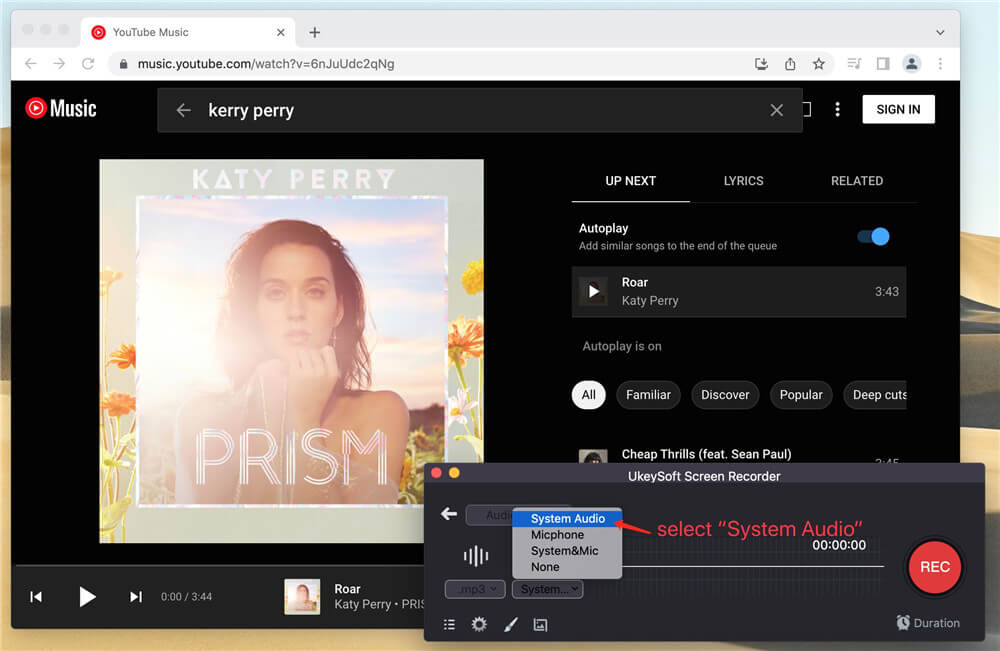
Krok 4. Vyberte MP3 nebo jiný formát
Pod ikonou 'Format' můžete vybrat MP3/M4A/WAV.
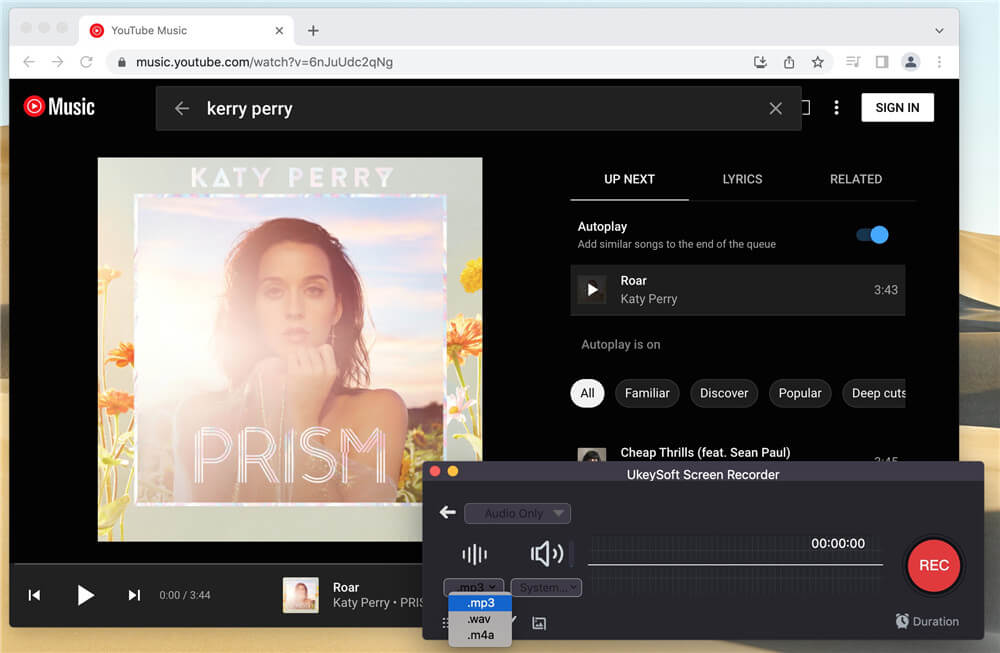
Nebo klikněte na ikonu 'Nastavení' pro otevření okna nastavení pro další nastavení.
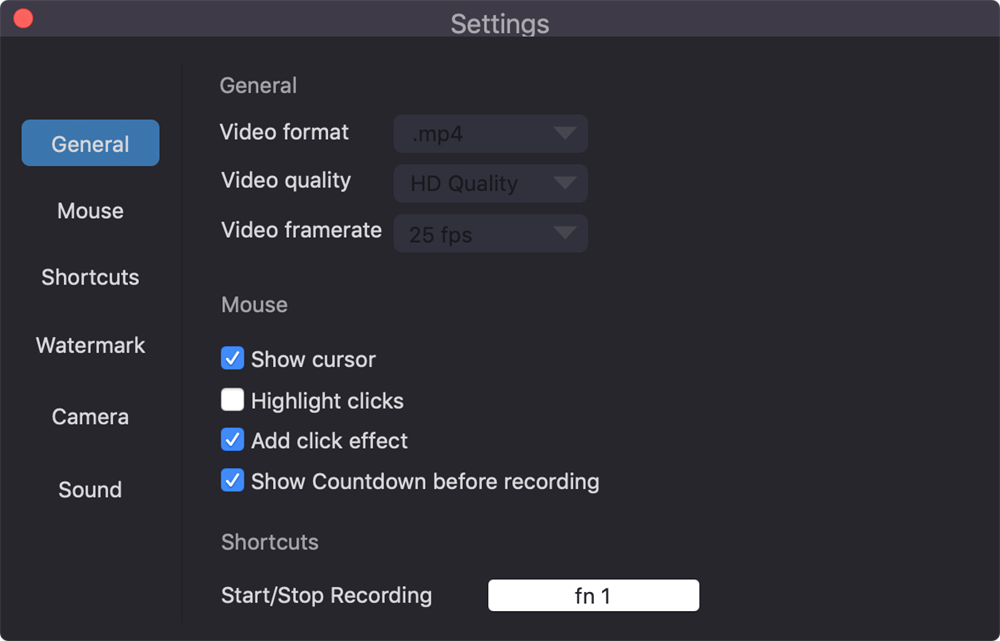
Krok 5. Spusťte nahrávání YouTube Music
Přehrajte libovolnou skladbu na webu YouTube nebo YouTube Music a stisknutím tlačítka „Record“ spusťte nahrávání.
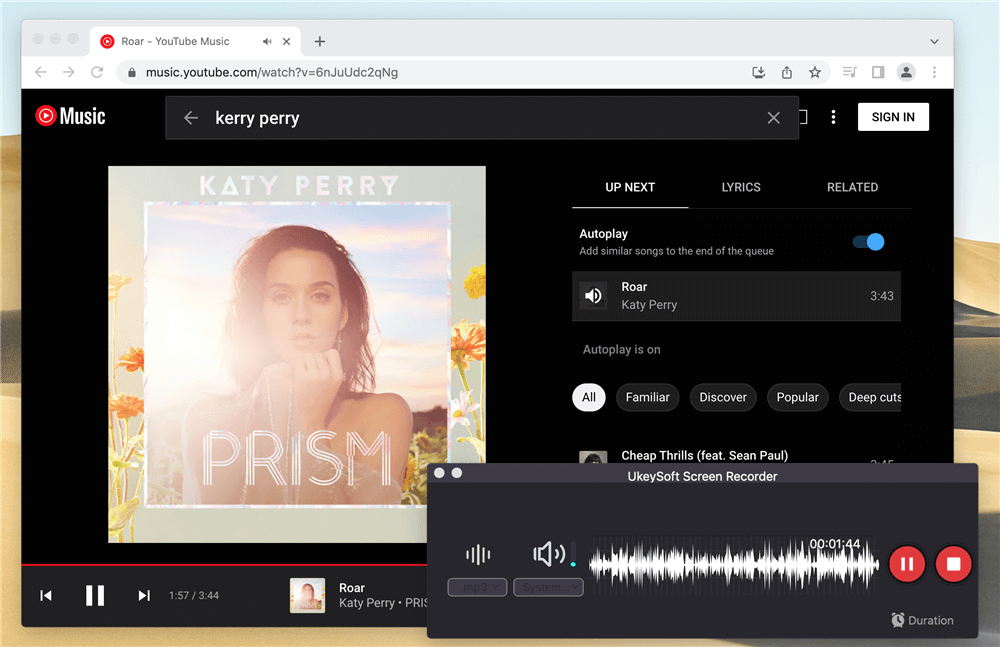
Poté klikněte na ikonu „Historie“ a vyhledejte dobře nahrané skladby YouTube. A můžete to hrát prostřednictvím vestavěného přehrávače médií!
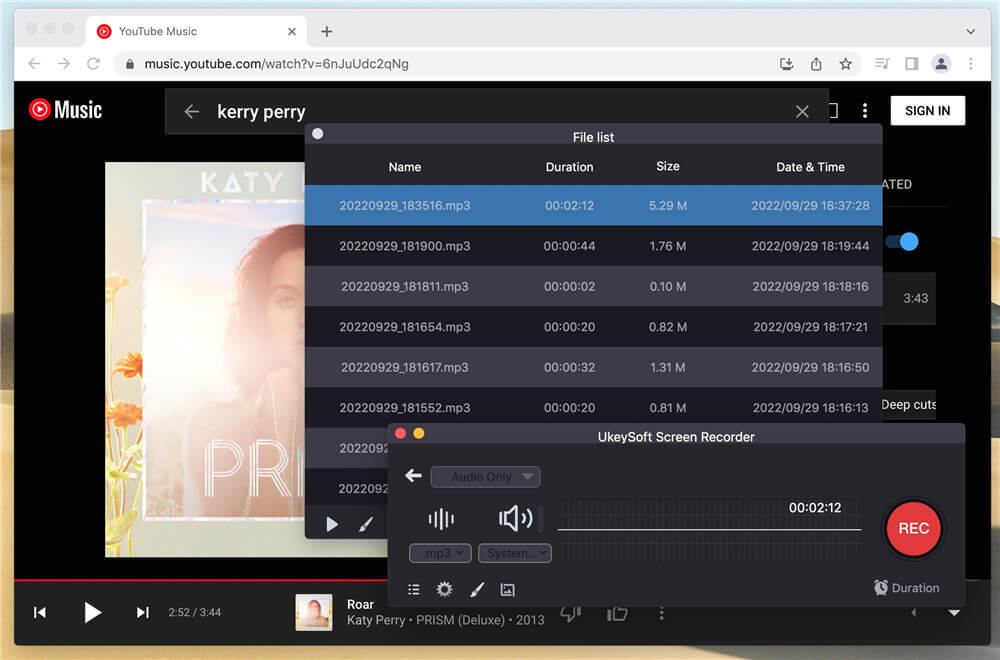
Krok 6. Uložte skladby YouTube do zařízení Android
Nyní připojte zařízení Android k počítači Mac pomocí kabelu USB, zkopírujte a vložte do něj skladby z YouTube.
Je těžké najít profesionální YouTube to MP3 Downloader pro Android. Ke stažení skladeb z YouTube do Androidu můžete také použít online stahovač hudby z YouTube. Existuje mnoho bezplatných a placených online služeb pro stahování hudby z YouTube. V prohlížeči Android můžete najít bezplatný stahovač hudby YouTube a uložit si skladby z YouTube do telefonu.
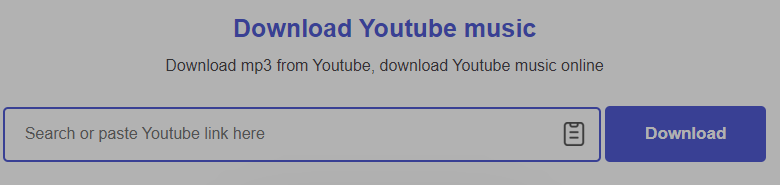
Krok 1. Na svém telefonu Android otevřete v prohlížeči online stahovač hudby YouTube.
Krok 2. Zkopírujte jakýkoli odkaz na hudbu z YouTube a vložte zkopírovaný odkaz do vyhledávacího pole.
Krok 3. Klepnutím na tlačítko "Stáhnout" zahájíte stahování MP3 z YouTube.
Snadný způsob, jak stáhnout skladby z YouTube do telefonu Android, je připojit se k odběru Premium na YouTube. Má to ale určitá omezení. Pokud si chcete stáhnout hudbu z YouTube zdarma, můžete zvážit použití nástroje pro stahování hudby z YouTube. 4kFinder YouTube Music Converter vám pomůže stáhnout a převést jakoukoli skladbu z YouTube Music do MP3/M4A/FLAC/AAC/WAV/AIFF v bezztrátové kvalitě při vysoké rychlosti. Kromě toho, další nástroj, 4kFinder YouTube Downloader, vám umožňuje stahovat hudbu a videa z YouTube a hudbu z YouTube ve formátu MP3/MP4 ve vysoké kvalitě a poté můžete přenášet skladby z YouTube do telefonu a tabletu Android a do všech hudebních zařízení. UkeySoft Screen Recorder je také dobrou volbou, pokud si zvyknete na streamování hudby na různých hudebních platformách. Protože vám umožňuje nahrávat jakoukoli hudbu z hudebních platforem a ukládat je jako místní soubory MP3/M4A/WAV. Tyto chytré nástroje si můžete vyzkoušet!
výzva: budete muset přihlásit se než budete moci komentovat.
Zatím žádný účet. Klikněte prosím zde registrovat se.

Nahrajte a zachyťte cokoli, co chcete na obrazovce počítače.

Užívejte si bezpečný a svobodný digitální život.
Užitečnost
multimédia
Copyright © 2023 UkeySoft Software Inc. Všechna práva vyhrazena.
Zatím bez komentáře. Řekni něco...